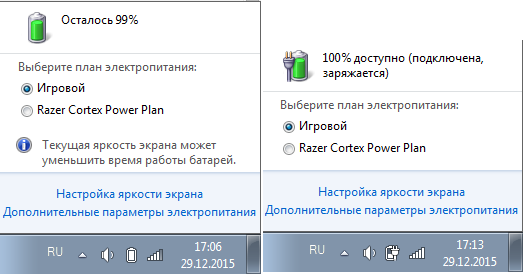Ноутбук батарею видит но не заряжает: 5 основных проблем и способы их решения
Содержание
Ноутбук не работает от батареи, почему ноутбук работает только от сети, причины
Встречаются поломки, когда ноутбук не работает от батареи (аккумулятора). Кстати, батарея заряжается, но от нее ноутбук не работает, только от сети. При этом от новой исправной батареи ноутбук не работает тоже. Почему так происходит и что делать?
Дело в том, что за питание ноутбука отвечает схема коммутации. Эта схема подсоединяет питание либо от сети, либо от батареи. Причем эта же схема управляет и чаджером батареи, иными словами, зарядкой.
Схемы коммутации в разных ноутбуках разные. Вплоть до алгоритма работы. Например, в одних ноутбуках предусмотрена защита от неправильной полярности блока питания. Но в других она отсутствует начисто. Поэтому, если вы перепутали полярность напряжения питания при замене разъема в одном ноутбуке, он сгорит. А в другом он просто не включится.
Как выполнять ремонт ноутбука в этой ситуации?
Схема коммутации ноутбука
Блок схема коммутации выглядит следующим образом.
Конкретную принципиальную схему коммутации приводить бесполезно, потому что таких схем очень много. И все разные.
Работает схема так. Контроллер определяет подключение блока питания через специальную схему (обычно это делитель напряжения). Отключает батарею и включает питание от адаптера через ключевые транзисторы. Одновременно контроллер управляет зарядкой аккумулятора. Но при этом он контролирует еще и температуру ноутбука. Если температура высокая, контроллер останавливает зарядку.
Если произошло отключении адаптера питания, контроллер отключает питание от адаптера и подключает аккумулятор.
Ноутбук не работает от любой батареи
Если сгорел ключевой транзистор после аккумулятора, то ноутбук от батареи не работает, даже от новой. И не будет работать. Чтобы ноутбук работал от батареи нужно заменить ключевой транзистор. Ключевые транзисторы в схеме коммутации всегда SMD. Параметры транзистора разные в разных ноутбуках. Ищите принципиальную схему конкретного ноутбука. Только тогда можно подобрать тип транзистора и его параметры.
Только тогда можно подобрать тип транзистора и его параметры.
Но иногда можно прочесть маркировку транзистора и подобрать аналог. Если, конечно, он не выгорел полностью.
Неисправность аккумуляторной батареи
Чтобы понять причины неисправности аккумуляторной батареи (АКБ), посмотрим ее устройство.
Устройство АКБ
Если разобрать батарею ноутбука, то увидим, что она состоит из Li-Ion элементов, соединенных последовательно-параллельно, и платы контроллера.
В качестве элементов используются 18650 ( 18 мм в диаметре, длина 650 мм). Номинальное напряжение этих элементов 3.7В, а емкость 2200 мАч или 2600 мАч. Напряжение на одном элементе питания 3.0-4.2 В. Общее номинальное напряжение с трех блоков составляет 3.7х3=11.1 В. Максимальное напряжение 4.2х3=12.6 В.
Активным веществом являются следующие соединения:
- LiCoO2 литий-кобальтовые, которые имеют высокую емкость;
- LiMnO2, LiMn2O4, LiNiMnCoO2 литий-марганцевые с высокой токоотдачей, но меньшей емкости;
- LiFePO4 литий-феррофосфатные пока используются редко.

Плата контроллера зарядки обязательно входит в Li-ion батарею, потому что литиевые элементы очень взрывоопасны.
Неисправности АКБ
Причины неисправности аккумулятора:
- возрастание внутреннего сопротивления в элементах
- обрыв внутри элементов
- неисправность контроллера заряда
- глубокая разрядка элементов
Восстановление батареи
Возможно ли восстановить АКБ? Некоторые авторы пишут про возможность восстановить АКБ какими-то программами в составе ПО лэптопа. Но это просто невежество. В элементах питания на основе лития со временем происходят необратимые изменения и восстановить емкость Li-ion аккумулятора, отработавшего свой ресурс (около 1000 циклов), не получится из-за необратимых химических реакций. Емкость элементов уменьшается не только в процессе заряда-разряда, но и при хранении примерно на 4–5% в год.
Принцип работы Li-ion батареи приведен ниже.
При зарядке положительно заряженные ионы лития из оксида кобальта с помощью твердого электролита перемещаются через мембрану-сепаратор в кристаллическую графитную решетку.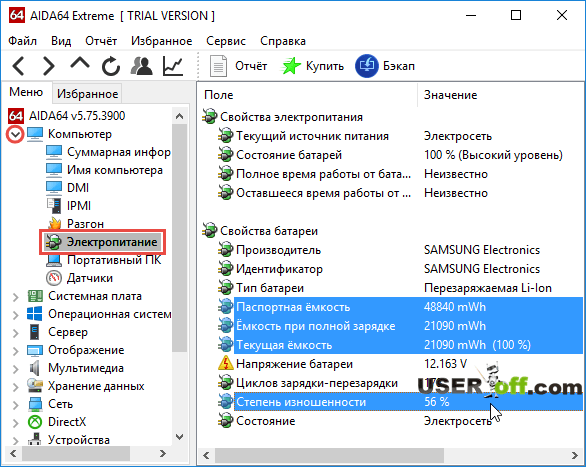 При разрядке наоборот. Постепенно количество ионов лития связывается и уменьшается. Постепенно деградируют электроды (катод и анод), полупроницаемая мембрана из пористого полимера, оксид кобальта и графитная структура. Снижение емкости идет и до исчерпания ресурса из-за нарушения правил эксплуатации — перезаряда, а также слишком большого разряда ячеек. Чтобы увеличить срок службы Li-ion аккумуляторов, надо пользоваться правильными зарядными устройствами с оптимальным ограничением уровня заряда и разряда.
При разрядке наоборот. Постепенно количество ионов лития связывается и уменьшается. Постепенно деградируют электроды (катод и анод), полупроницаемая мембрана из пористого полимера, оксид кобальта и графитная структура. Снижение емкости идет и до исчерпания ресурса из-за нарушения правил эксплуатации — перезаряда, а также слишком большого разряда ячеек. Чтобы увеличить срок службы Li-ion аккумуляторов, надо пользоваться правильными зарядными устройствами с оптимальным ограничением уровня заряда и разряда.
Никакие циклы заряда-разряда не восстановят химический состав компонентов и их структуру в батарее. Уровень износа батарей можно посмотреть в программе AIDA64.
Единственная возможность восстановления — это вывести АКБ из глубокого разряда, когда контроллер отключается и не дает заряжать элементы.
Для этого используем управляемый источник питания для заряда элементов и сопротивление 500 ом. Но нельзя повышать напряжение на элементе выше 4.3 В. Чтобы вернуть контроллер в работоспособное состояние, нужно зарядить батареи выше 3 В. Потом уже он начнет заряжать батарею самостоятельно.
Потом уже он начнет заряжать батарею самостоятельно.
Неисправность контроллера и материнской платы
Если батарея совсем не держит заряд, то, скорее всего, неисправен контроллер внутри батареи. Либо контроллер управления зарядкой на материнской плате. Если с другой батареей ноутбук видит батарею, то неисправность в контроллере на плате внутри батареи. Но когда ноутбук не видит любую батарею, причину нужно искать на материнской плате. Например, контроллер ноутбука не подает сигнал на подключение батареи к ноутбуку. Вот пример схемы управления аккумулятором на ноутбуке.
Контакты 1-2 на АКБ — это питание, 8-9 — земля. По 3 выводу осуществляется управление подключения питания от БП к батарее. Контакты 4 и 5 — это шина SMBus, по ней выполняется обмен данными между батареей и ноутбуком.
В кружках элементы, которые могут выйти из строя.
Окисление контактов батареи
Одной из причин, почему аккумулятор не работает, может стать просто окисление его контактов. Они должны быть чистыми и без окислов.
Они должны быть чистыми и без окислов.
Распиновка контактов батареи ноутбуков
Чтобы проверить АКБ и зарядить ее, нужно знать распиновку контактов. Распиновка у всех производителей разная.
Asus
Проверяйте полярность перед экспериментами.
При соединении 6 с 1 появляется напряжение между 1, 2 и 8, 9.
HP
У HP обычно 2 варианта.
8-pin
| Контакт | Назначение |
|---|---|
| 1 | BAT+ |
| 2 | BAT+ |
| 3 | CLOCK |
| 4 | DATA |
| 5 | |
| 6 | |
| 7 | GND |
| 8 | GND |
6-pin
| Контакт | Назначение |
|---|---|
| 1 | BAT+ |
| 2 | SCL (CLOCK) |
| 3 | SDA (DATA) |
| 4 | Sys (Управление) |
| 5 | |
| 6 | GND |
- 1 — питание
- 2 – термистор
- 3 – часы и данные
- 4 – данные
- 5 — переключатель, включается при подключении к земле
- 6 — земля
Dell
Acer
ACER в батареях использует 7-пиновый разъем,
| контакт | Назначение | |
|---|---|---|
| 1 | BAT+ | BAT- |
| 2 | ||
| 3 | BAT- | SDA (data) |
| 4 | SCL (clock) | SCL (clock) |
| 5 | SDA (data) | |
| 6 | ||
| 7 | BAT- | BAT+ |
а также 8-пиновый
| контакт | 1 вариант | 2 вариант |
|---|---|---|
| 1 | BAT+ | BAT- |
| 2 | ||
| 3 | SDA (data) | |
| 4 | SCL (clock) | |
| 5 | SDA (data) | |
| 6 | SCL (clock) | |
| 7 | BAT+ | |
| 8 | BAT- |
Lenovo
В Lenovo все перепутано.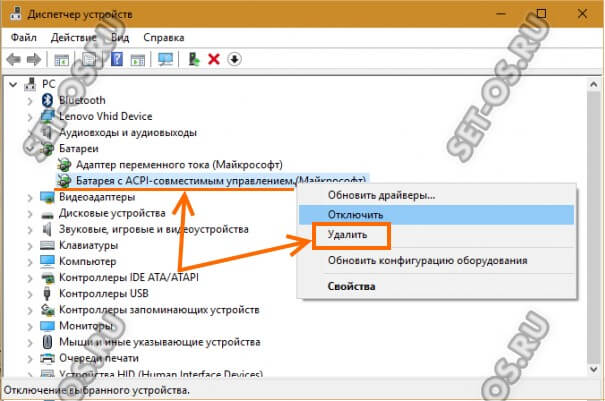 Но чаще применяют 7-pin разъем с разной распиновкой и полярностью.
Но чаще применяют 7-pin разъем с разной распиновкой и полярностью.
| контакт | 1 вариант | 2 вариант |
|---|---|---|
| 1 | BAT+ | BAT- |
| 2 | BAT+ | BAT- |
| 3 | SCA | SCA |
| 4 | SCL (clock) | SCL (clock) |
| 5 | ||
| 6 | BAT- | BAT+ |
| 7 | BAT- | BAT+ |
Ноутбук не включается
Если сгорел ключевой транзистор после разъема питания, ноутбук вообще не будет включаться. Потому что не будет зарядки батареи из-за выхода из строя схемы коммутации.
Например, читайте про восстановление Asus ZenBook UX32V i5
Ноутбук может не включаться также из-за неисправной батареи. Для диагностики нужно батарею вынуть.
Кстати, Комплэйс выполняет сложный ремонт материнской платы ноутбука… недорого и быстро.
Еще люди ищут:
- Проверка головки Epson
- Почему не работает батарея в ноутбуке
- Не работает Wi-Fi на ноутбуке
- Робот пылесос не заряжается
Не заряжается ноутбук Xiaomi — почему и что делать?
Если ноутбук Xiaomi не заряжается, необходимо удостовериться, что блок питания, провод и розетка исправны. Прежде всего, подключите ноутбук к другой розетке. Проверьте работоспособность блока питания или воспользуйтесь другим (заведомо исправным). Не используйте слабый адаптер от телефона — его мощности недостаточно для зарядки компьютера.
Прежде всего, подключите ноутбук к другой розетке. Проверьте работоспособность блока питания или воспользуйтесь другим (заведомо исправным). Не используйте слабый адаптер от телефона — его мощности недостаточно для зарядки компьютера.
Чтобы удостовериться, что разъем исправен, сделайте следующее:
- Если ноутбук включается, подключите к USB-C выходу, через который происходит зарядка, какое-нибудь устройство, например флешку. Проверьте, видит ли это устройство компьютер.
- Если один из контактов разъема был поврежден, ноутбук не будет заряжаться. Осмотрите разъем визуально, используйте например увеличительное стекло. Обычно отломанные контакты хорошо видно.
- Если один из портов неисправен, попробуйте использовать другой порт USB-C для зарядки.
Windows неправильно отображает заряд ноутбука Xiaomi
Бывает, что зарядка на самом деле идет, но в Windows это никак не отображается. В таком случае, удалите АКБ в Диспетчере устройств. Нажмите правой клавишей мыши на Этот компьютер и выберите Показать дополнительные параметры.
Нажмите правой клавишей мыши на Этот компьютер и выберите Показать дополнительные параметры.
В появившемся списке выберите Управление.
В левой колонке кликните Диспетчер устройств и найдите раздел Батареи в правой части окна.
Разверните список и нажмите правой кнопкой мыши по первому пункту. Выберите Удалить устройство. То же самое сделайте для всех пунктов в списке. Перезагрузите компьютер.
Обратите внимание! Иногда для того, чтобы система снова правильно определила аккумулятор, его необходимо отключить и снова подключить к компьютеру.
Калибровка заряда АКБ
Если проблема не была решена, однако есть уверенность, что зарядка идёт и не отображается в Windows, сделайте следующее:
- Отключите компьютер и отсоедините зарядку.
- Зажмите клавишу F2 и нажмите на кнопку включения.

- Ноутбук запустится в режиме UEFI.
- Оставьте ноутбуке в режиме UEFI, пока он не разрядится полностью.
- Подключите устройство к зарядному устройству и нажмите кнопку питания.
- Проверьте, отображается ли уровень заряда в Windows.
Неисправность аккумулятора ноутбука
Если батарея ноутбука Xiaomi неисправна, она заряжаться не будет. Как правило Windows автоматически определяет, если аккумулятор потерял значительную часть заявленной емкости, и предлагает его заменить. Однако если батарея была повреждена, система не всегда это понимает. Например, из строя могла выйти микросхема на самом аккумуляторе. В таком случае ноутбук может не заряжаться или не включаться.
Неисправную батарею необходимо отключить от компьютера:
- Отсоедините шнур питание от ноутбука.
- Открутите винты на задней крышке и снимите ее. Будьте осторожны, так как иногда винты спрятаны под ножками.
- Отключите шлейф аккумулятора от материнской платы.

- Осмотрите его визуально на наличие повреждений.
- Установите крышку на место и подключите шнур питания.
- Попробуйте включить ноутбук без аккумулятора.
Важно! Чтобы не повредить ноутбук, вздутые АКБ использовать не рекомендуется. Замените неисправный аккумулятор.
Неисправность элементов платы зарядки
Если извлечение аккумулятор не помогло решить проблему, скорее всего вследствии перепада напряжения из строя вышел контроллер заряда и/или другие жизненно важные компоненты, которые находятся на плате питания. Основная причина заключается в следующем — если на одном из участков цепи, ведущей к аккумулятору, напряжение упало, зарядка происходить не будет.
Чтобы выяснить, что дело именно в этом, снимите заднюю крышку ноутбука, отсоедините шлейф аккумулятора и с помощью мультиметра проверьте сопротивление и напряжение на тех участках цепи, где это необходимо.
Важно! Если вы не знаете, как проверяется сопротивление и как заменить испорченный элемент, а также не владеете соответствующими навыками, лучше всего обратиться в сервисный центр.
Обратите внимание! На некоторых ноутбуках микросхема, которая отвечает за питание, съемная. Поэтому, если не получается ее восстановить, можно заказать новую и произвести замену.
Устранение неполадок аккумулятора ноутбука
— аккумулятор не заряжается или сокращает срок службы в ноутбуке
Предупреждение! Перед разборкой ноутбука всегда отключайте питание и извлекайте
батарея.
Просто потому, что батарея не заряжается, не
означает, что батарея разряжена или что новая батарея будет заряжаться в том же
ноутбук. Батареи слишком дороги, чтобы покупать их на авантюре без устранения неполадок
сначала проблема с зарядкой. Книга по ремонту ноутбуков была написана, чтобы вести
вас через процесс устранения неполадок, от объяснения базовой технологии,
к блок-схемам диагностики, из которых блок-схема отказа батареи ниже
является одним из двенадцати в книге.
Символы ромба связаны с текстом, объясняющим каждую точку принятия решения.
Обратите внимание, что эти шаги соответствуют точкам принятия решений на блок-схеме и
достигаются с помощью интерактивных алмазных символов. Текст ниже не может
читать последовательно.
Требуется адаптер переменного тока для загрузки? Первый шаг в
Устранение неполадок батареи вашего ноутбука определяет, может ли она держать достаточно
зарядка для загрузки ноутбука. Будет ли ноутбук включаться и работать от батареи,
или адаптер переменного тока, который служит зарядным устройством для ноутбука, должен
быть подключенным? Современные ноутбуки обычно имеют целый ряд индикаторов состояния.
который скажет вам, чувствует ли ноутбук хорошую мощность, исходящую от батареи
зарядное устройство и заряжается ли аккумулятор. К сожалению, есть
нет универсального стандарта для этих светодиодов, их цветов или их действий. Примечание
также то, что мы используем термин «загрузка» здесь довольно свободно.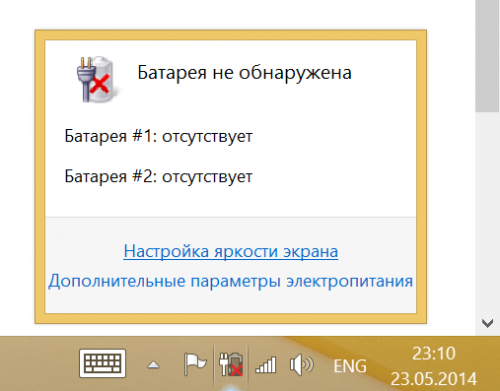 Если ноутбук
Если ноутбук
включается от батареи, вы можете слышать вентиляторы и приводы, поиск и устранение неисправностей
проблема в другом.
Вернуться к диагностической таблице
Срок службы батареи слишком короткий? это главное
Проблема, на которую жалуются владельцы ноутбуков, и часто не зря. Старые ноутбуки
с использованием никель-кадмиевых и ранних никель-металлогидридных батарей часто работало от 2,5 до 3,5 часов, когда
совершенно новый, но в течение месяца или около того ноутбук едва поддерживал питание
в течение часа. Новые ноутбуки, использующие Ni-MH и Li-ION аккумуляторы, намного лучше,
часто держась за три часа жизни через сотни зарядов и разрядов
циклы. Первая линия защиты от жалоб на время автономной работы от
производители всегда спрашивают: «Вы заряжали и использовали аккумулятор в соответствии с
к руководству?» К сожалению, разные производители ноутбуков расходятся во мнениях.
о том, как лучше обращаться с батареями той же технологии, и я бы не стал
удивлен, если различия распространяются на разные модели от одного и того же
производитель.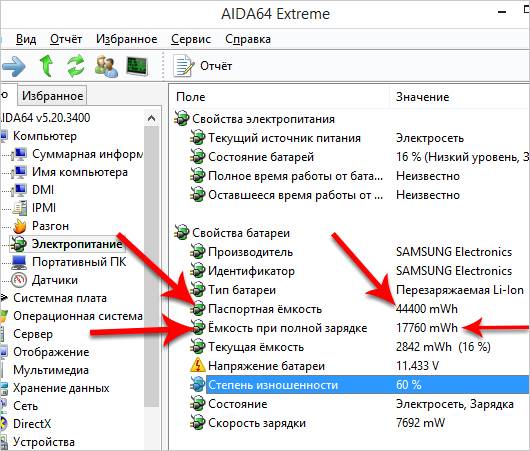
Если срок службы батареи ноутбука со временем медленно снижается, вероятно,
работает более или менее в соответствии с планом, но если вы найдете
жизнь сокращается более чем на 15% или 20% в течение первых нескольких месяцев, есть
наверное что-то не так. Аккумуляторы всех технологий можно «тренировать»
работать плохо из-за неидеальных моделей использования, но литий-ионный аккумулятор
технология довольно устойчива, и пока вы запускаете их полностью
раз в месяц или около того, вы, вероятно, можете предотвратить любую серьезную зарядку памяти
проблемы.
Вернуться к диагностической таблице
Аккумулятор новый? Покупатели новых ноутбуков
часто удивляются, обнаружив, что батарея разряжена или очень быстро разряжается.
Даже если аккумулятор был полностью заряжен, когда ноутбук был упакован для отправки,
эта коробка могла пролежать на складе полгода или год до этого
вы приобрели его в магазине, более чем достаточно времени для батареи ноутбука
саморазряжаться в значительной степени, даже если он не вытягивается
на. Если батарея не новая, и вы только что получили ноутбук в качестве
Если батарея не новая, и вы только что получили ноутбук в качестве
из рук в руки или купил его из вторых рук, нет причин ожидать, что
короткий срок службы батареи связан с чем-то другим, кроме устаревшей батареи. Ты можешь
попробуйте восстановить аккумулятор (см. веб-сайт производителя ноутбука для
программное обеспечение, которое может быть доступно), но есть вероятность, что батарея просто не выдерживает
заряд, как это было, когда он был новым.
Вернуться к диагностической таблице
Состояние пользователя Батарея? Некоторые производители могут
состояние батареи перед установкой в ноутбук, другие ожидают вас
прочитать инструкции по эксплуатации и сделать это самостоятельно в первые несколько
дней у вас есть ноутбук. Самая общая процедура — зарядить аккумулятор.
полностью перед использованием (лучше всего оставить его на зарядном устройстве переменного тока на ночь),
а потом работать исключительно от аккумулятора, пока аккумулятор не разрядится.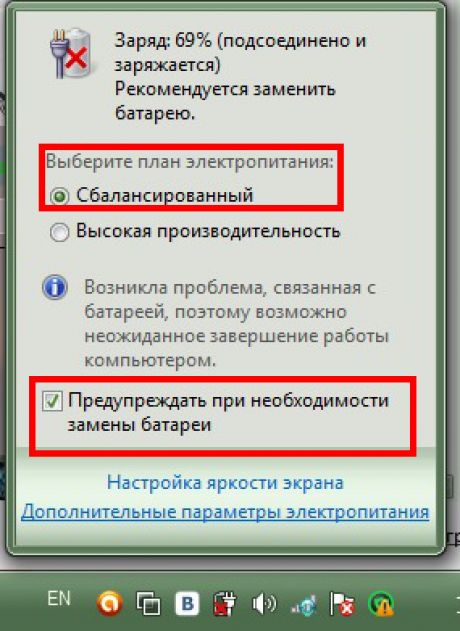 Некоторый
Некоторый
бренды предлагают запускать до тех пор, пока операционная система не предупредит о низком заряде батареи
осталось, что может составлять от 10% до 3%, оставшихся при стандартных настройках.
Другие рекомендуют запускать ноутбук до тех пор, пока он не выключится. Этот
это не значит, что вы должны сидеть и работать три-четыре часа,
вы можете разряжать батарею в течение нескольких сеансов в течение нескольких дней.
важно не снова подключить адаптер переменного тока и начать подзарядку
аккумулятор до полной разрядки. Состояние процесса в целом
требует, чтобы вы прошли этот цикл три раза подряд.
Вернуться к диагностической таблице
Работает всегда от батареи? Если инструкция по эксплуатации
для вашего ноутбука предлагает извлечь аккумулятор при длительном подключении к сети.
периоды, это может значительно продлить срок службы батареи с точки зрения как заряда
циклы и годы. Лично я склонен лениться и просто оставлять батарею
все время, несмотря на то, что я почти всегда работаю от сети. Аккумулятор
Аккумулятор
Срок службы первых двух Toshiba, которыми я владел, сократился до получаса или
поэтому времени работы в течение нескольких месяцев, когда я их покупал, так что, возможно, это было
моя вина. Литий-ионные аккумуляторы гораздо более дружелюбны к плохому управлению питанием
привычки, но вы должны опорожнять их раз в месяц, чтобы они не
развитие памяти.
Кондиционирование батареи означает обучение отдельных ячеек батареи шаблону.
дать столько энергии, сколько они могут, и принять самый большой заряд, который
они могут. Потребовался бы продвинутый текст по химии и человек намного умнее
чем я, чтобы описать основные причины памяти батареи и методы
для лучшей зарядки и хранения аккумуляторов иногда противоречат друг другу.
После того, как аккумуляторная батарея ноутбука подготовлена, вам, возможно, все равно придется ее запускать.
вниз один раз в месяц для лучшей производительности, особенно если вы обычно
работать с ноутбуком, подключенным к сети. Важно прочитать руководство пользователя
Важно прочитать руководство пользователя
раздел о времени автономной работы, потому что разные модели поставляются с разными батареями
технологии, а передовые методы продления срока службы батареи могут быть не
одинаковый.
Вернуться к диагностической таблице
Живет дольше в BIOS? — Это один из немногих
диагностические тесты по устранению неполадок, которые вы можете провести дома, чтобы выяснить,
жизненная проблема связана с дефектом оборудования или с тем, как работает ноутбук.
эксплуатировался. Войдите в настройки BIOS сразу после включения ноутбука
при полностью заряженной батарее, обычно нажатием клавиши DEL, F1 или
Клавиша F2 сразу после включения. Некоторые ноутбуки отображают текстовое сообщение
сообщая вам, какую клавишу вам нужно нажать, чтобы войти в настройку BIOS, на других
сообщение подавляется настройкой BIOS, но вы всегда можете подключиться к сети и
Погуглите правильную комбинацию клавиш, если ее нет в вашем руководстве. Как только вы принесете
Как только вы принесете
любой экран BIOS, измерьте время, необходимое для разрядки аккумулятора ноутбука.
Если срок службы батареи при регулярном использовании не намного превышает срок службы батареи,
короткое время автономной работы, вероятно, связано с неисправной батареей или аппаратным обеспечением.
сбой, из-за которого ноутбук постоянно потребляет энергию, когда этого не должно быть.
Вернуться к диагностической таблице
Адаптер переменного тока шумит? Для начала это один
из тех проблем, которые, как правило, больше беспокоят женщин, чем мужчин, потому что мужчины теряют
их высокочастотный слух в гораздо более раннем возрасте, чем у женщин. Зарядные устройства для аккумуляторов
обычно включают трансформатор и некоторые силовые ИС, по крайней мере, мостовой выпрямитель.
Есть много возможностей для гудения и свиста трансформаторов, но
они могут продолжать работать таким образом годами без сбоев. Если батарея
Если батарея
зарядное устройство сильно нагревается, тогда пришло время проверить спецификации производителя на наличие
температуру и посмотреть, не нуждается ли он в замене, и проверить температуру батареи
также. Во всех случаях акустические характеристики адаптера переменного тока и
зарядное устройство может, естественно, варьироваться в зависимости от качества питания от сети,
и напряжение питания, если вы путешествуете. В любое время вы можете избежать запуска
компьютер на плохо регулируемом или прерывистом питании от сети, вы должны сделать
так, но по крайней мере с ноутом у вас лучше, чем с десктопом.
Вернуться к диагностической таблице
Управление батареей ОС активно? Старые блокноты
были оборудованы только аппаратными схемами управления батареями, которые контролировали
как зарядка, так и работа от аккумулятора. Все новые ноутбуки поставляются с ACPI (Advanced
Интерфейс питания конфигурации), который представляет собой брак между подпрограммами BIOS.
которые контролируют зарядку на уровне платы и активность устройства, а также операционную
система. Управление питанием операционной системы оснащено рядом
профилей по умолчанию, которые инструктируют ноутбук, если и как ухаживать за батареей.
Обычно есть профиль опытного пользователя, который просто работает полностью без каких-либо
учет времени автономной работы, ряд профилей специального назначения, таких
как просмотр DVD-фильма для единственной задачи и скупая настройка, которая сокращает
производительность до минимума и переводит такие устройства, как жесткий диск, в спящий режим, когда
не в частом использовании.
Вы можете микроуправлять этими профилями в соответствии с вашими потребностями, и вы всегда можете
зайдите в настройки и переопределите их или измените профиль в любое время.
Самый полезный трюк, который нужно помнить при работе от батареи, — это как сделать ярче
или уменьшить яркость ЖК-экрана с помощью функционального экрана.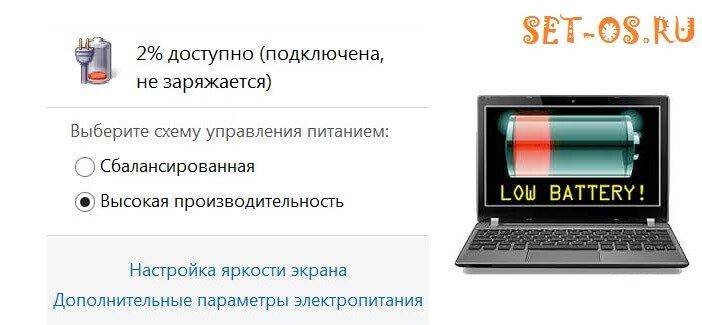 Яркость экрана
Яркость экрана
серьезное энергопотребление (по сути, вы питаете небольшую люминесцентную лампочку)
и в большинстве помещений стратегический выбор места, где вы сидите, может добавить время
к сроку службы батареи. При устранении неполадок, связанных с временем автономной работы, может потребоваться
для запуска профиля управления питанием, который не соответствует вашим ожиданиям
для производительности в течение нескольких циклов батареи, просто чтобы помочь диагностировать проблему.
Вернуться к диагностической таблице
Напряжение постоянного тока в норме? Проверить напряжение на выходе
вашего адаптера переменного тока с вольтметром постоянного тока, прямо на цилиндрическом разъеме, который
подключается к ноутбуку. Эмпирическое правило для приемлемых показаний на
выходная мощность адаптера питания обычно составляет 5% от лицевой панели.
напряжение, а с точки зрения зарядки аккумулятора, высокое значение лучше, чем
низкое чтение.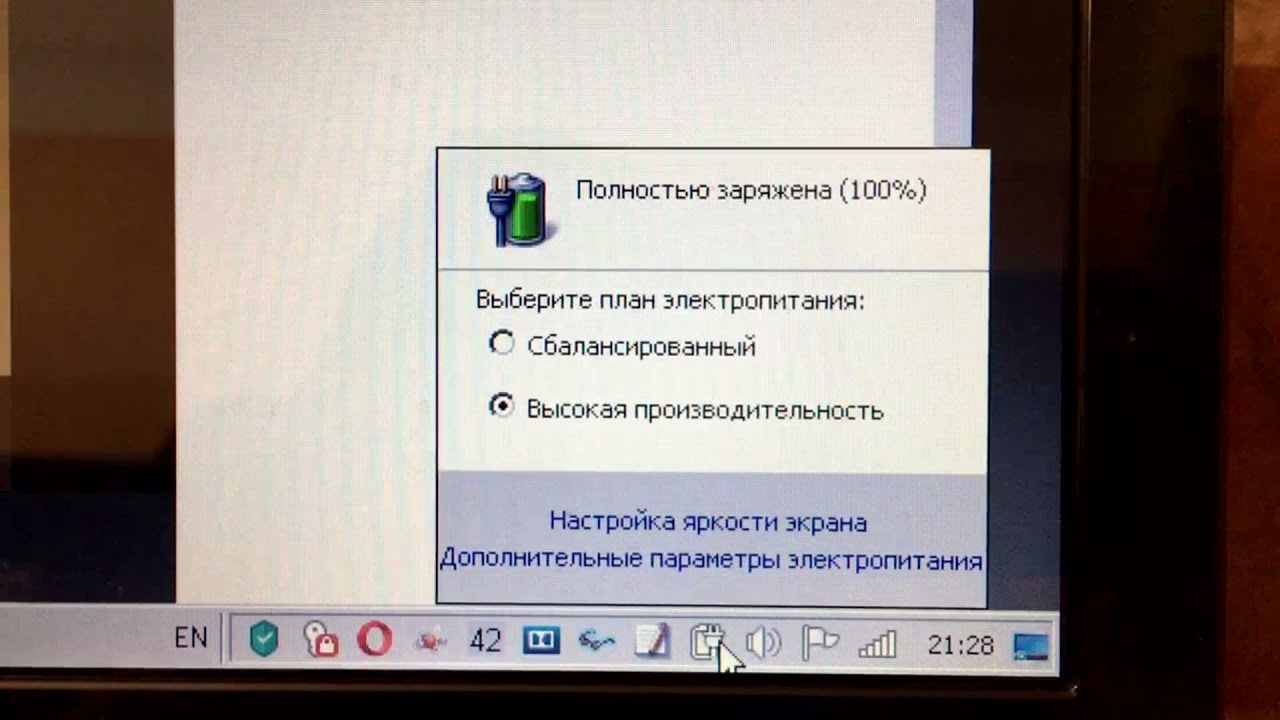 Если вы приобрели легкое зарядное устройство для путешествий,
Если вы приобрели легкое зарядное устройство для путешествий,
не думайте, что он выдает правильное напряжение только потому, что есть
разъем, который подходит для вашего ноутбука. Проверьте руководство пользователя или этикетку.
на оригинальном зарядном устройстве, входящем в комплект поставки ноутбука.
Вернуться к диагностической таблице
Светодиод для зарядки мигает? Пока нет универсального
стандартно, мигающий светодиод на индикаторе заряда аккумулятора скорее всего не
хорошие новости. Это часто указывает на то, что батарея была чрезмерно разряжена.
напряжение настолько низкое, что схема зарядки сбивается с толку.
батарея имеет мертвую ячейку и просто перегреется, если зарядить
внутрь. Чем новее ноутбук, тем умнее логика зарядки, и она не будет
хотите попробовать зарядить аккумулятор, который может повредить аккумулятор
или сам блокнот. В некоторых случаях вы сможете перезарядить более
разряженная батарея, если вы ждете, пока ноутбук выключится, установите
аккумулятор, а затем подключите зарядное устройство, но я бы внимательно следил
(и иногда пальцем) на предмет перегрева. Так же есть датчики уровня топлива.
Так же есть датчики уровня топлива.
встроены в некоторые новые батареи, которые просто отключают батарею, когда она достигает
это запланированный жизненный цикл.
Вернуться к диагностической таблице
Батарея нагревается? В последнее время были
поток громких историй в СМИ о ловле аккумуляторов ноутбуков
огонь. Это не было вызвано нормальным нагревом из-за зарядки. Проблема была
в процессе производства отдельных ячеек, где, по-видимому,
загрязнение привело к внутренним коротким замыканиям, которые могли привести к повреждению батареи.
перегреваться, даже если он не использовался. Аккумуляторы для ноутбуков обычно нагреваются
мало на зарядке, а при разрядке под тяжелыми греются еще сильнее
требовать. Аккумуляторы обычно включают в себя схему отключения по температуре, которая
прекратит зарядку или разрядку аккумулятора, если он действительно перегреется. В некоторых
случаях после этого батарею нельзя будет использовать, потому что действует отсечка.
как автоматический выключатель, который нельзя легко сбросить.
Батарея вашего ноутбука, безусловно, не принесет пользы, даже если она сильно нагреется.
если это в пределах допуска защитной схемы, так что если это перегрев
при разрядке рассмотрите возможность работы от сети переменного тока. Просто помните, что у вас есть
чтобы выключить перед извлечением батареи, если только она не указана как
с возможностью горячей замены 🙂 Еще можно попробовать понизить настройки производительности до минимума
утечка энергии. Если аккумулятор перегревается на зарядке, можно попробовать зарядить
когда ноутбук выключен, так как ноутбук также выделяет тепло.
Также обратите внимание на температуру окружающего воздуха. Все ноутбуки
зависит от окружающего воздуха для охлаждения, поэтому, если вы не используете компьютер
на специальной охлаждающей подставке, подумайте дважды, прежде чем использовать ее на этих 110-градусных
дней!
Вернуться к диагностической таблице
Замки плотно закрываются? Невозможно увидеть, что
происходит с контактом разъема внутри батарейного отсека, как только
батарея установлена, так что единственный индикатор у вас есть правильная установка
(кроме нормальной работы) — состояние защелки. Если защелка
Если защелка
механизм не показывает положительное закрытие, возвращаясь в расслабленное положение,
попробуй переустановить батарею. Некоторые ноутбуки имеют ручную блокировку аккумулятора,
работает отдельно от защелок и не запирается, если
батарея установлена правильно. Если защелки отказываются закрываться
сами по себе, снова извлеките аккумулятор, визуально осмотрите на наличие вздутий
или перекосов в упаковке, и проверьте разъем на наличие повреждений.
Вернуться к диагностической таблице
Блок-схемы устранения неполадок ноутбуков |
Если застрянет Главная | Контакт
Настройка Square Reader для бесконтактных и чиповых | Центр поддержки Square
О чем эта статья?
Перед настройкой Square Reader для бесконтактной и чиповой проверки убедитесь, что у вас есть совместимое устройство с последней версией приложения Square.
Полный обзор настройки Square Reader можно посмотреть в этом видео или продолжить чтение ниже:
1.
 Проверьте аккумулятор считывателя Square
Проверьте аккумулятор считывателя Square
Для получения точных показаний батареи отключите считыватель от любого источника питания.
Плотно нажмите кнопку на считывателе. Зеленые индикаторы означают, что вы заряжены и готовы к работе. Если вы видите один красный свет, немедленно зарядите аккумулятор. Как только ваш ридер включен, вам не нужно беспокоиться о его выключении. Он автоматически переходит в спящий режим через 2 часа бездействия. Чтобы вывести его из спящего режима, один раз сильно нажмите кнопку сбоку считывателя.
2. Зарядите считыватель Square
Подключите один конец прилагаемого USB-кабеля к устройству чтения, а другой конец — к USB-порту, например к зарядному устройству для мобильного телефона, компьютера или автомобиля.
Для полной зарядки ридера с разряженным аккумулятором потребуется около 2 часов.
Примечание : Вы также можете использовать док-станцию для Square Reader, чтобы ваш ридер был заряжен и оставался на месте, пока вы принимаете платежи.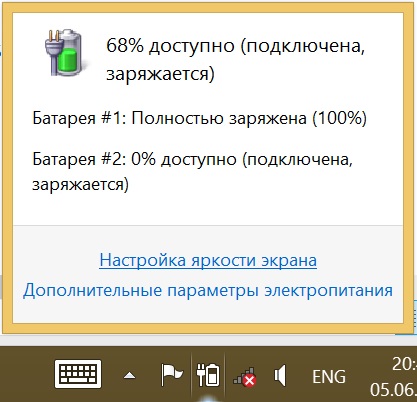
3. Беспроводное подключение считывателя Square
Новый считыватель подключается по беспроводной сети с помощью технологии Bluetooth с низким энергопотреблением (Bluetooth LE). Убедитесь, что у вас установлена последняя версия приложения Square для вашего устройства. Примечание . Для оптимальной работы убедитесь, что на вашем устройстве установлена последняя версия операционной системы и приложения Square.
Посмотрите это видео, чтобы узнать, как подключить ридер по беспроводной сети:
Для подключения считывателя:
Зайдите в настройки устройства и убедитесь, что Bluetooth включен.
Откройте приложение Square и нажмите Еще на панели навигации в нижней части экрана.
Коснитесь Настройки > Оборудование > Считыватели карт > « Подключить считыватель ».

Переведите ридер в режим сопряжения, нажав кнопку ридера на 3-10 секунд.
Уберите палец, как только увидите мигающие оранжевые индикаторы. Если вы видите красные мигающие огни, вы слишком долго удерживали кнопку, и вам нужно повторить попытку.
При подключении устройство чтения будет указано в приложении как Reader Ready.
Все необходимые обновления прошивки будут автоматически установлены после подключения считывателя. Беспроводное соединение может быть потеряно, если ридер и устройство находятся на расстоянии более 10 футов друг от друга.
Примечание : Обработка платежей в автономном режиме в настоящее время недоступна для Square Reader для бесконтактных платежей и чипов.
Если ваш ридер ранее был сопряжен с другим устройством : Имейте в виду, что если вы повторно подключаете ридер, который ранее был сопряжен с другим устройством, вам может потребоваться забыть о считывателе с устройства, с которым он был ранее сопряжен.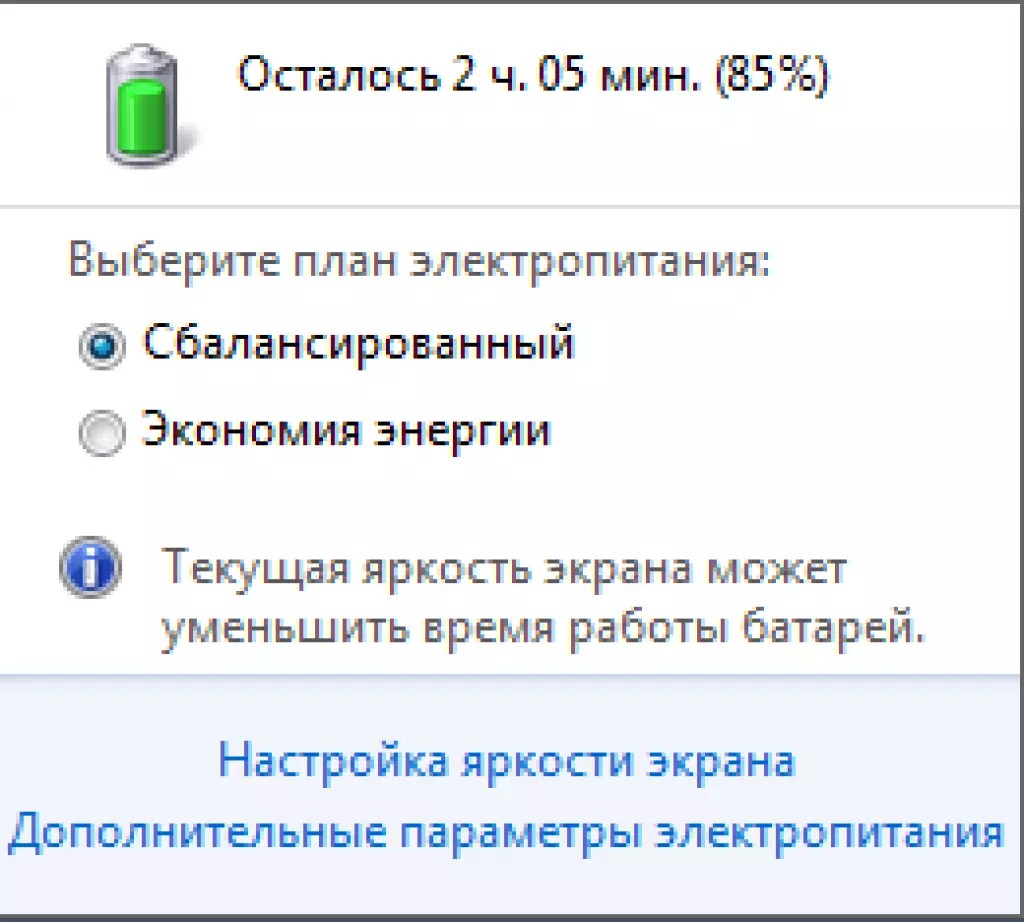 Для получения дополнительной информации о повторном подключении устройства чтения ознакомьтесь с нашей статьей об устранении неполадок.
Для получения дополнительной информации о повторном подключении устройства чтения ознакомьтесь с нашей статьей об устранении неполадок.
Теперь, когда все настроено, узнайте больше о приеме карт с чипом и бесконтактных платежах.
Защитите свой ридер
Получите максимальную отдачу от Square Reader для бесконтактных и чиповых устройств, избегая повреждения оборудования. Некоторые вложения и среды могут со временем повредить Square Reader и сократить срок службы вашего устройства. Для защиты вашего устройства:
Избегайте использования Square Reader во влажной среде и избегайте попадания воды или жидкости в погружной слот. Прием платежей мокрыми кредитными картами также может привести к повреждению водой.
Не используйте сильные магниты, застежки-липучки (например, липучки), клей или крепежные приспособления, не протестированные Square, для частой установки и снятия устройства Square Reader. Использование аксессуаров сторонних производителей, не протестированных Square, для крепления Square Reader к поверхностям может привести к натяжению или давлению на устройство, что может привести к его повреждению.

Переместите Square Reader подальше от источников помех Bluetooth, таких как микроволновые печи, беспроводные телефоны, флуоресцентные лампы или на металлический стол.
Чтобы защитить ваш Square Reader от повседневного износа, мы рекомендуем использовать совместимые чехлы, крепления и док-станцию для зарядки, представленные в Square Shop. Эти чехлы подходят для различных мобильных телефонов и планшетов. Держите ваш Square Reader для бесконтактных и чиповых операций заряженным и на месте для быстрых и беспроблемных транзакций, подключив его к док-станции для Square Reader.
Что означают огни?
Подключение считывателя
| Фонари | Состояние сопряжения |
|---|---|
| Четыре мигающих оранжевых индикатора | Считыватель находится в режиме сопряжения |
| Четыре зеленых огня | Считыватель успешно сопряжен |
| Четыре красных фонаря | Считыватель не смог выполнить сопряжение |
Прием платежа
| Фонари | Статус платежа |
|---|---|
| Один зеленый свет | Считыватель готов принять платеж |
| Движущиеся зеленые огни | Читатель обрабатывает платеж |
| Четыре зеленых огня | Платеж принят |
| Четыре красных фонаря | Платеж был отклонен |
Проверка аккумулятора
| Фонари | Зарядка |
|---|---|
| Четыре зеленых огня | Аккумулятор заряжен на 100 % |
| Три зеленых огня | Аккумулятор заряжен на 75 % |
| Два зеленых огня | Аккумулятор заряжен на 50 % |
| Один сплошной красный свет | Аккумулятор заряжен на 25 % |
| Один мигающий красный свет | Батарея разряжена — немедленно зарядите |
Квадратная подставка и квадратный считыватель для бесконтактных устройств и чипов
Если вы используете квадратную подставку со считывателем, установка проста.